Las 5 mejores soluciones para la grabadora de pantalla de Android 11 no aparecen
Entre varios Android 11 nuevas características, la capacidad nativa de grabar la pantalla es una de las más interesantes. Sorprendentemente, la función Grabadora de pantalla no aparece para muchos usuarios de Android 11. Si no aparece en su teléfono con Android 11, ha venido a la página correcta. Aquí, lo ayudaremos a reparar la grabadora de pantalla que no se muestra en el teléfono con Android 11.

O Función de grabación de pantalla de Android 11 también le permite grabar audio. Así podrás narrar los vídeos a medida que los grabes. Además, incluso puede habilitar la capacidad de mostrar teclas en la pantalla. ¿Está interesado en la función ASAP?
Veamos cómo reparar la función de grabadora de pantalla faltante en su teléfono Android 11.
1. Consulta los requisitos
Puede que le parezca extraño, pero debe asegurarse de que está ejecutando una versión adecuada de Android 11 en su teléfono. La función de grabación de pantalla solo se introdujo en Android 11. Entonces, cualquier cosa menos que eso no tendrá esta funcionalidad.
Para verificar su versión de Android, abra Configuración y vaya a Acerca de. Verifique el número que figura en la versión de Android. Si está utilizando una versión anterior, actualice su teléfono.
Lee También Cómo consultar todo el historial de viajes de Uber con un solo clic
Cómo consultar todo el historial de viajes de Uber con un solo clic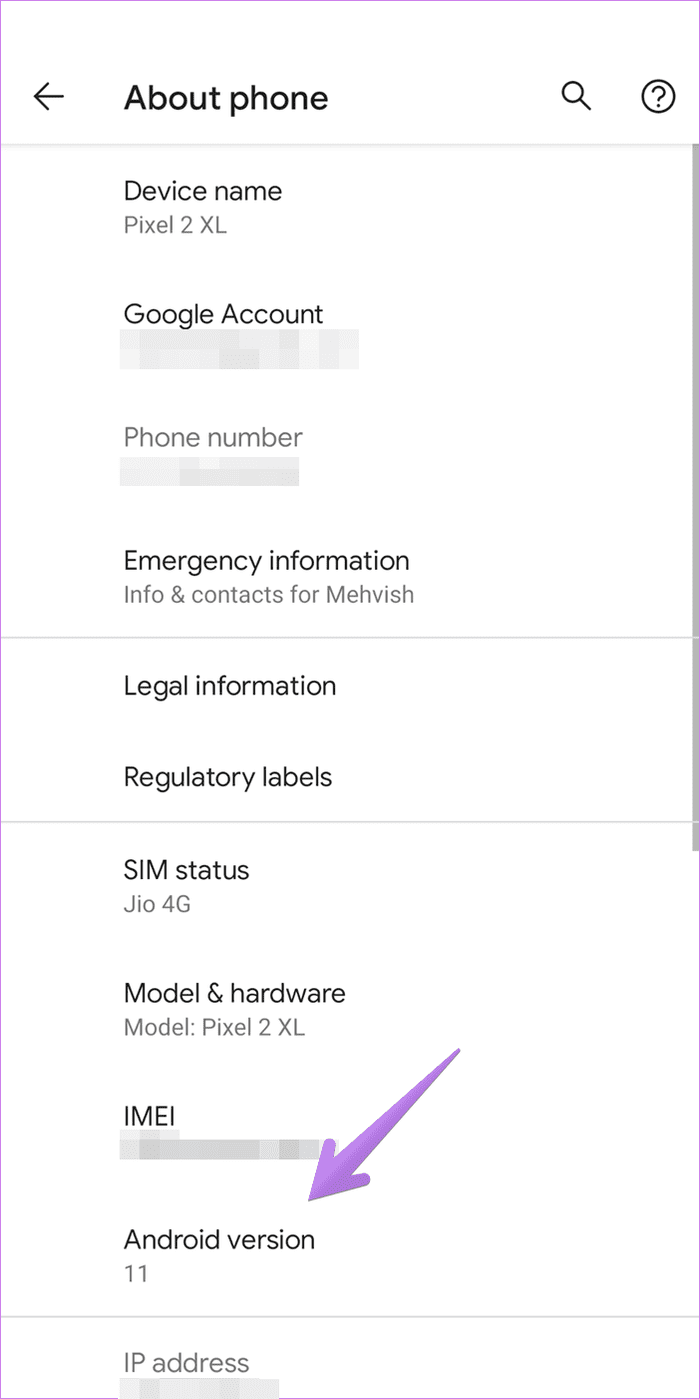
2. Reiniciar el teléfono
Si recientemente instaló Android 11 en su teléfono, deberá reiniciarlo. A veces una idea tan simple hace maravillas.
3. Agregar configuraciones rápidas
Si está buscando la aplicación Screen Recorder en el cajón de la aplicación o en la configuración del teléfono, se sentirá decepcionado. Esto se debe a que no existe una aplicación o configuración especial para Screen Recorder. Está algo escondido y solo se puede acceder desde el panel de configuración rápida.
Para aquellos que no lo saben, el panel de configuración rápida es la bandeja de opciones de configuración que aparece cuando abre el panel de notificaciones. Incluso puede personalizar el panel de configuración rápida.
Estos son los pasos para acceder a la grabadora de pantalla en Android 11:
Paso 1: Abra el panel de notificaciones en su teléfono. Deslice hacia abajo la sombra nuevamente para ver la lista completa de accesos directos. También puede abrir el panel de notificaciones usando la barra debajo de los accesos directos.
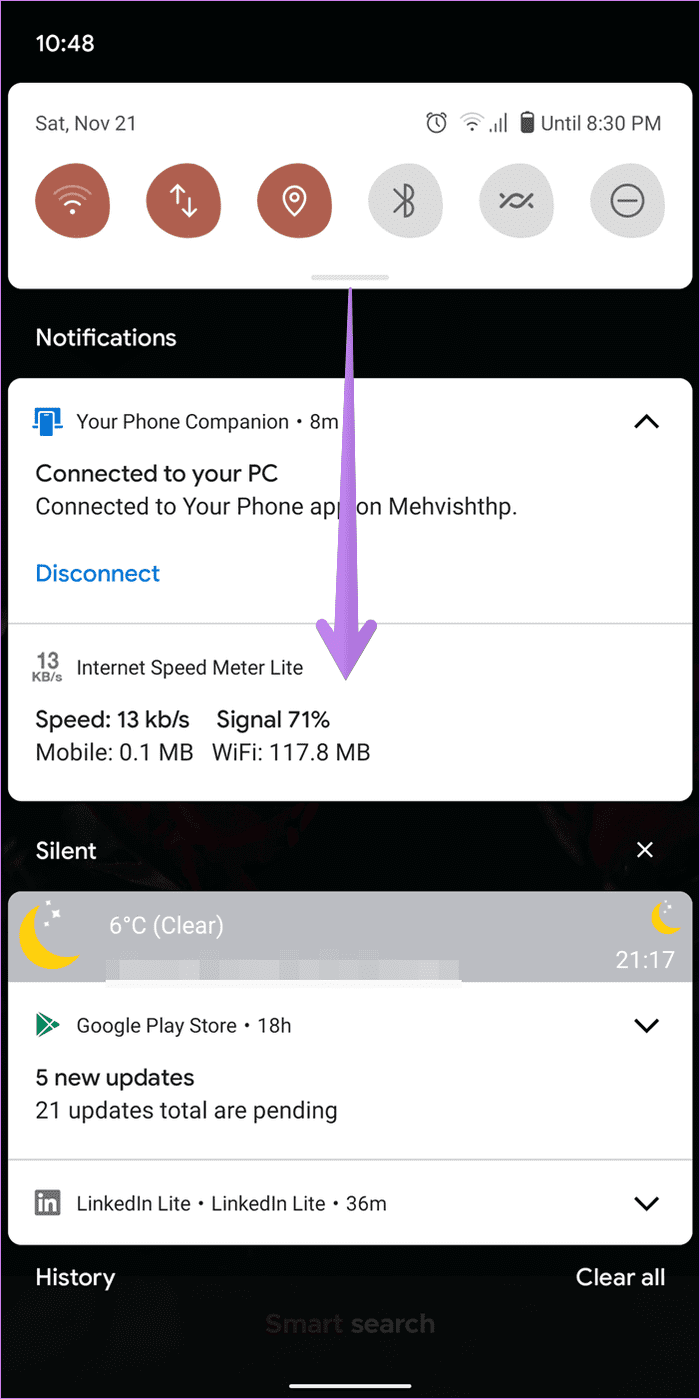
2do paso: Deslice el dedo hacia la izquierda para ver varios accesos directos. Encontrarás la opción de grabación de pantalla. Tóquelo para comenzar a grabar (más información a continuación).
Lee También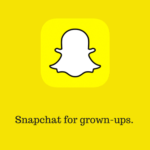 6 razones para usar Snapchat aunque no seas un adolescente
6 razones para usar Snapchat aunque no seas un adolescente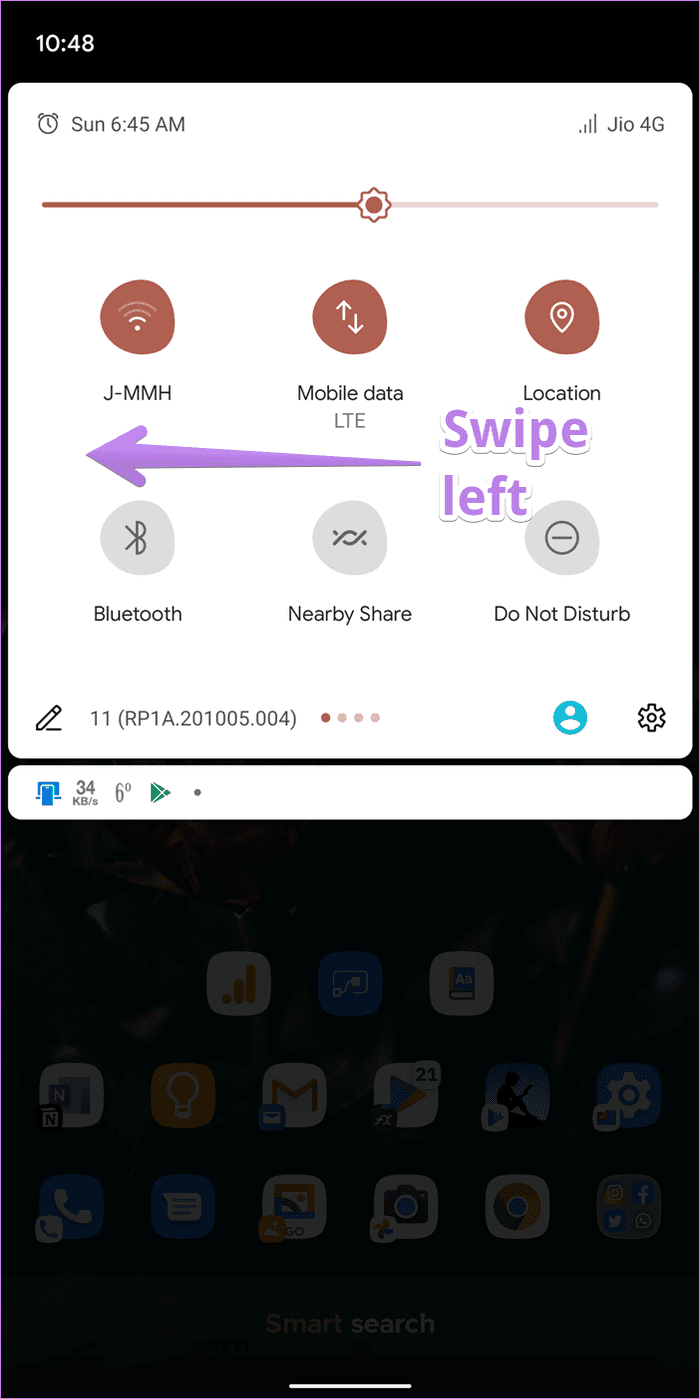
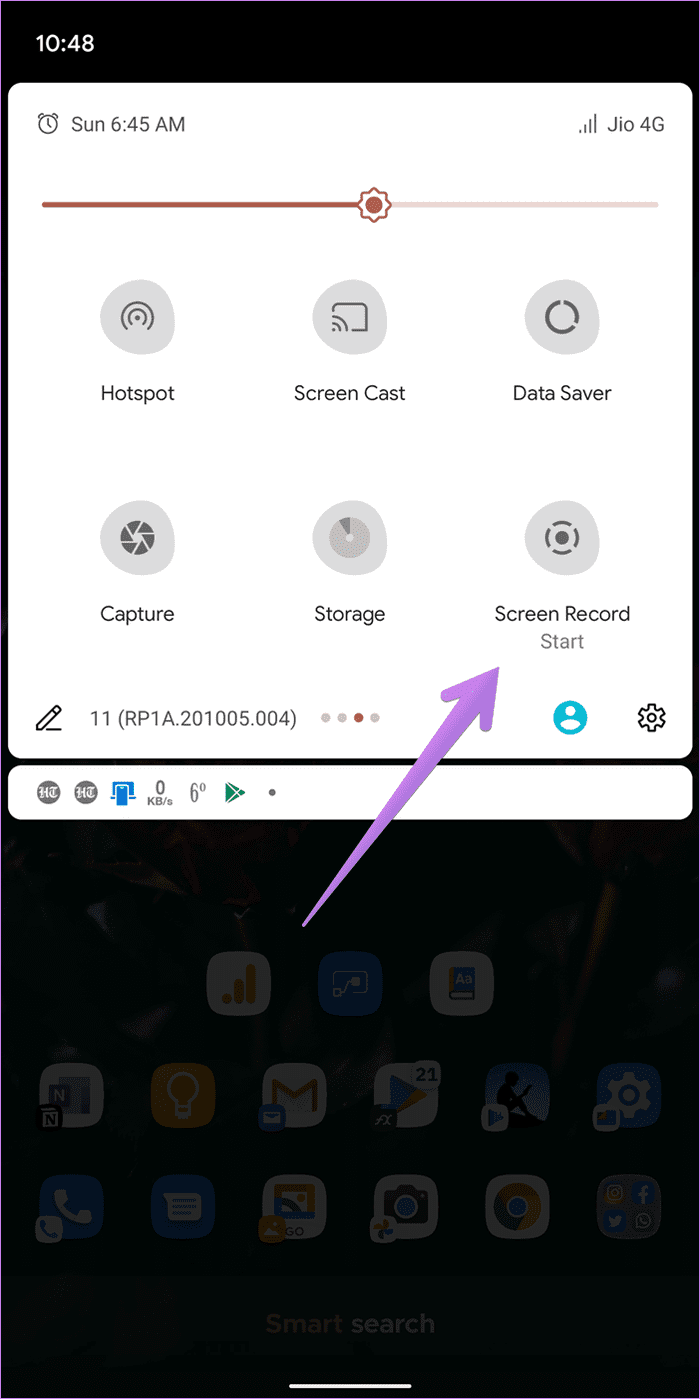
Si la opción de grabación de pantalla no se muestra, deberá agregarla al panel de configuración rápida. Para hacer esto, abra el panel de configuración rápida y toque el ícono Editar (parece un lápiz).
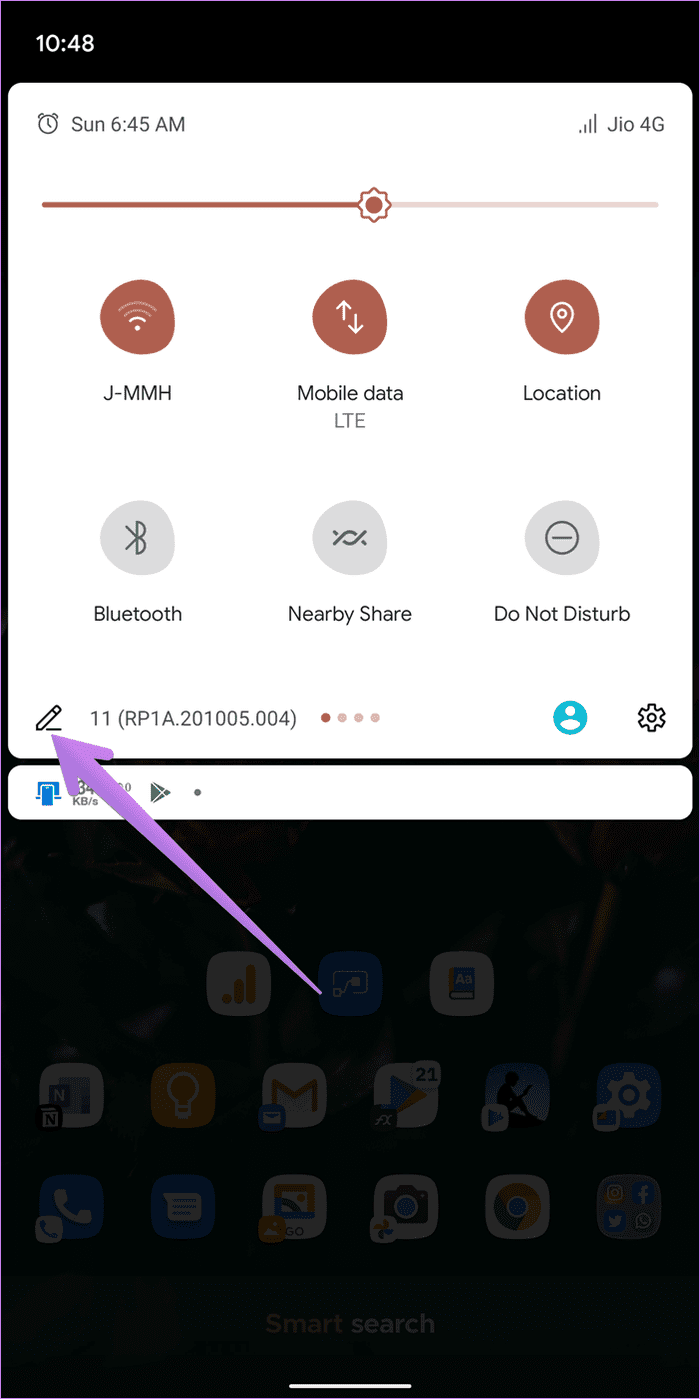
Desplácese hacia abajo para ver la lista completa de configuraciones disponibles. Debería ver el registro de pantalla en la parte inferior. Toque y mantenga presionado el acceso directo de Screen Record y arrástrelo al panel superior que consta de los íconos que aparecerán en el panel de configuración rápida.
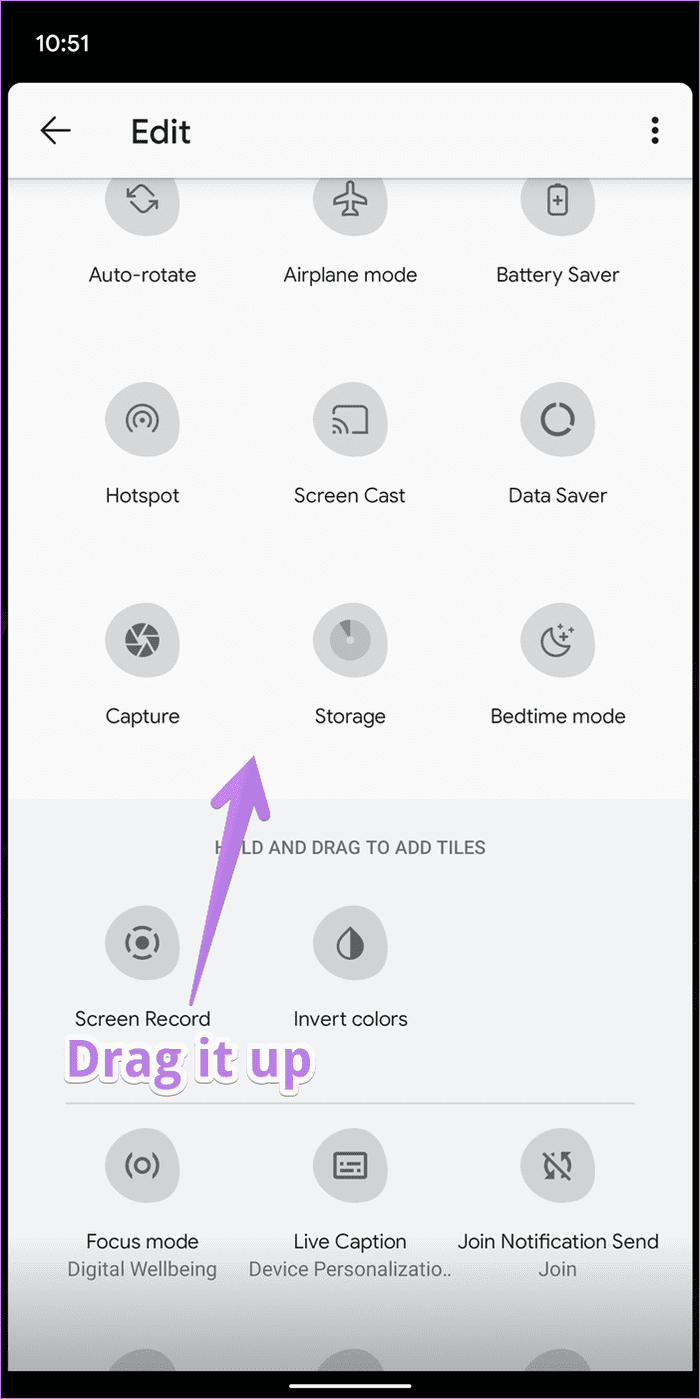
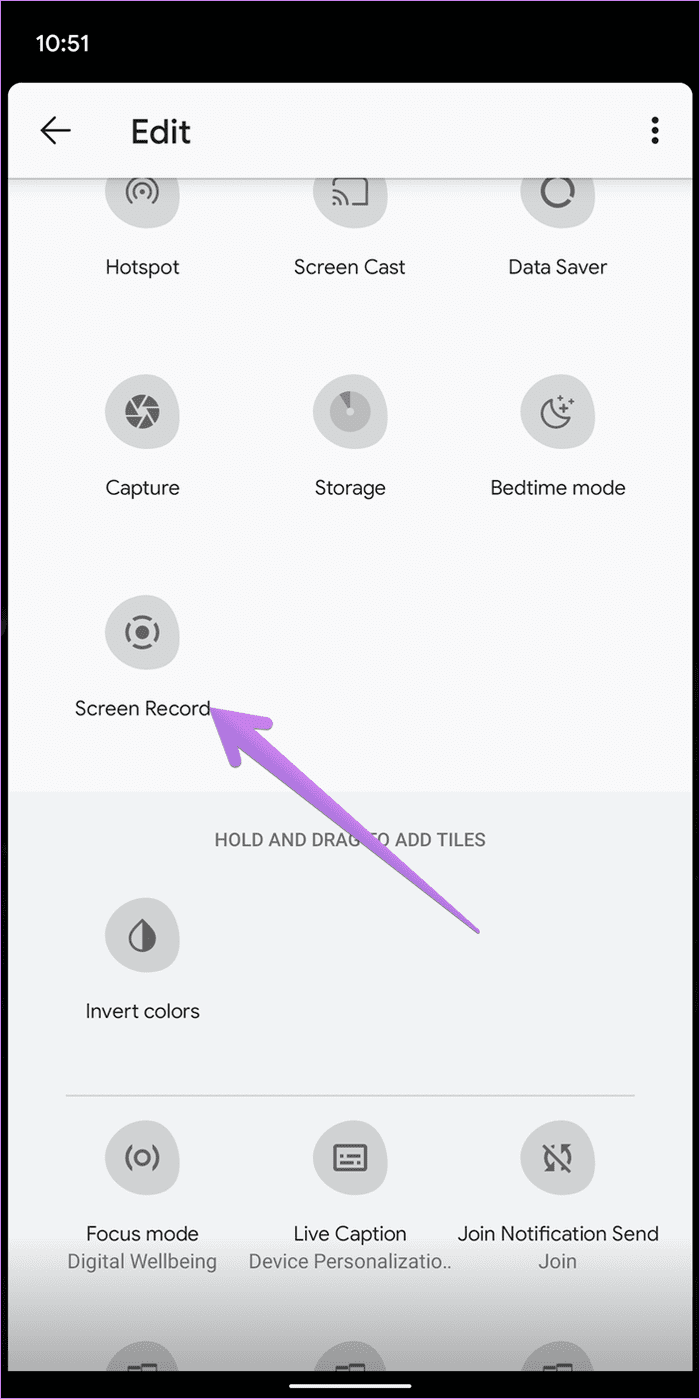
anotar: Una vez que la grabadora de pantalla se agrega a la configuración rápida, puede acceder a ella directamente.
Regrese y abra el panel de configuración rápida en el tono de notificación. Deslice el dedo hacia la izquierda para ver varios accesos directos. Presiona Screen Record para comenzar a grabar.
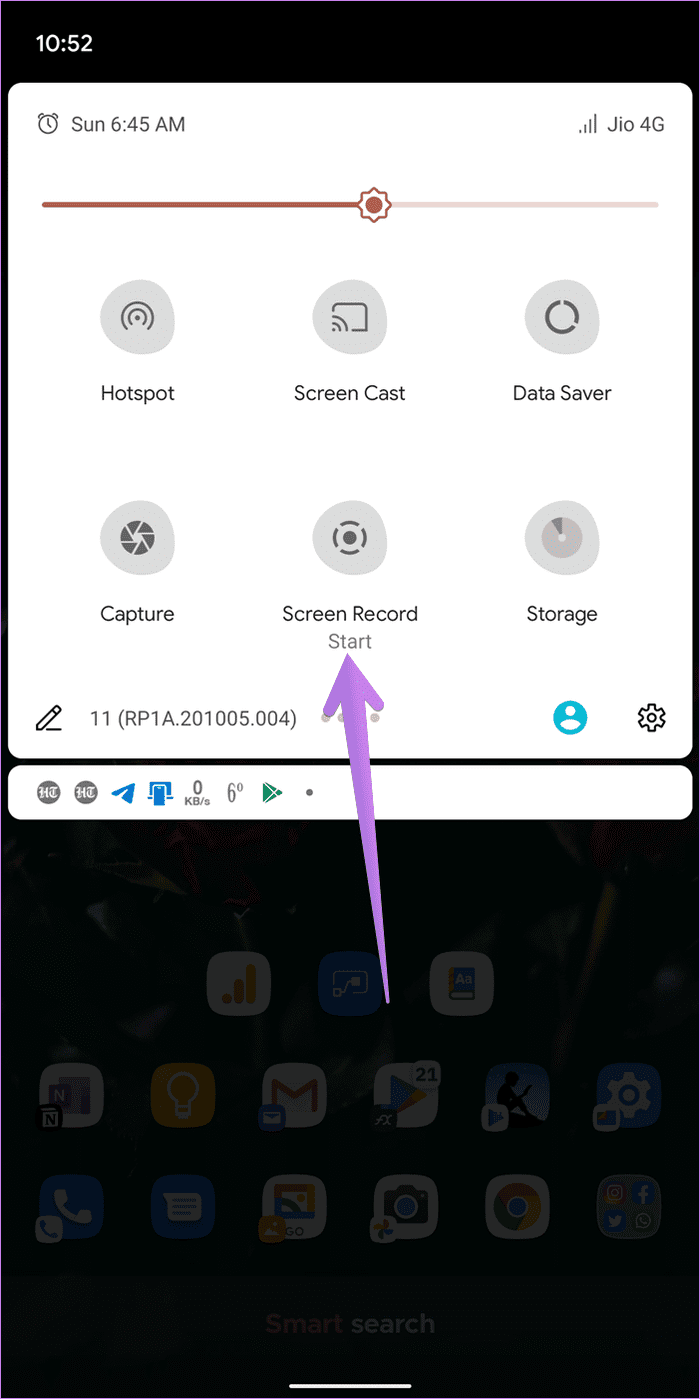
4. Desinstalar aplicaciones de grabación de pantalla de terceros
Debe eliminar cualquier aplicación de grabación de pantalla de terceros si la opción de grabación de pantalla no aparece en el panel de configuración rápida. Funcionó para muchos usuarios. Después de desinstalar la aplicación de terceros, reinicie su teléfono. Luego siga el método 3 y debería aparecer la grabadora de pantalla.
5. Actualizar todas las aplicaciones
También le sugerimos que actualice la aplicación de Google y los servicios de Google Play en su teléfono. Consulte nuestro tutorial sobre cómo actualizar Google Play Services en teléfonos Android.
Lee También Dashlane vs Bitwarden: ¿Qué administrador de contraseñas es mejor?
Dashlane vs Bitwarden: ¿Qué administrador de contraseñas es mejor?Bonificación: cómo filtrar la grabación en Android 11
Una vez que obtenga el acceso directo de Screen Record desde el panel de configuración rápida, es hora de usarlo. Toca el atajo. Se mostrará una pantalla de confirmación. También encontrará varias configuraciones de Grabador de pantalla aquí. Puede habilitar el audio y las teclas activando el interruptor junto a ellos.
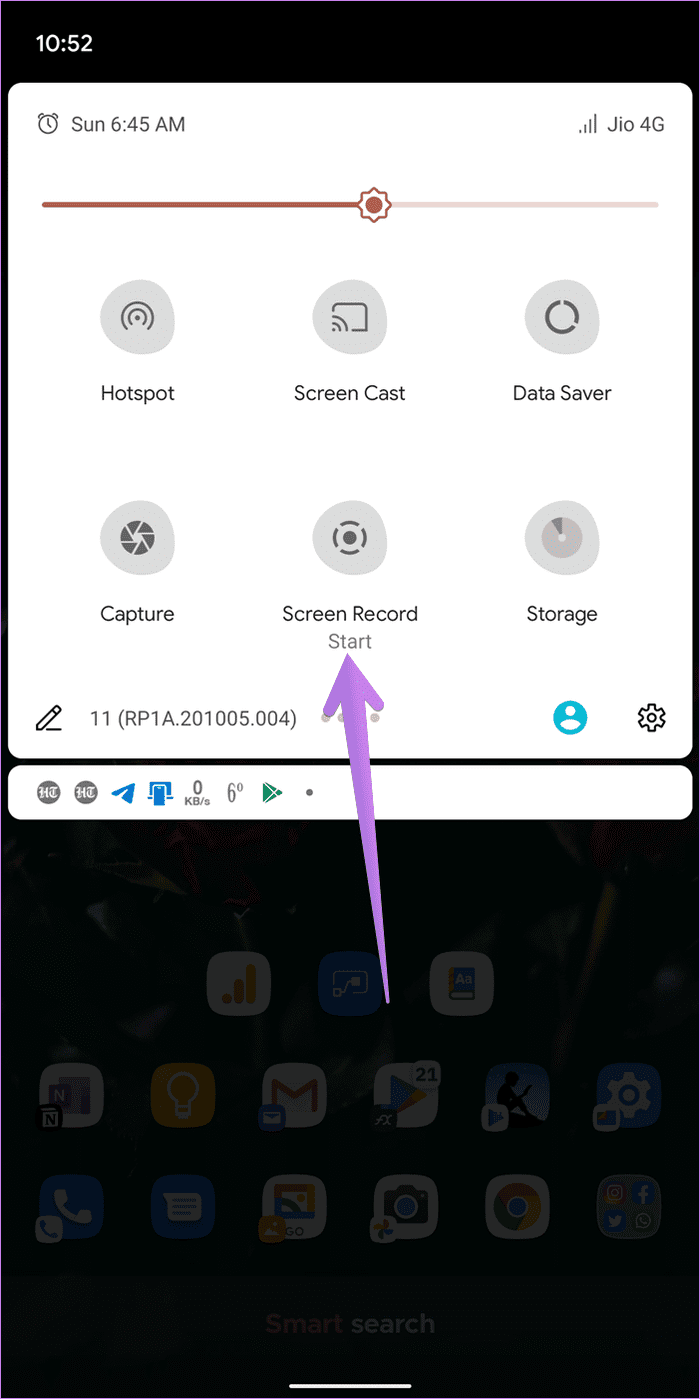
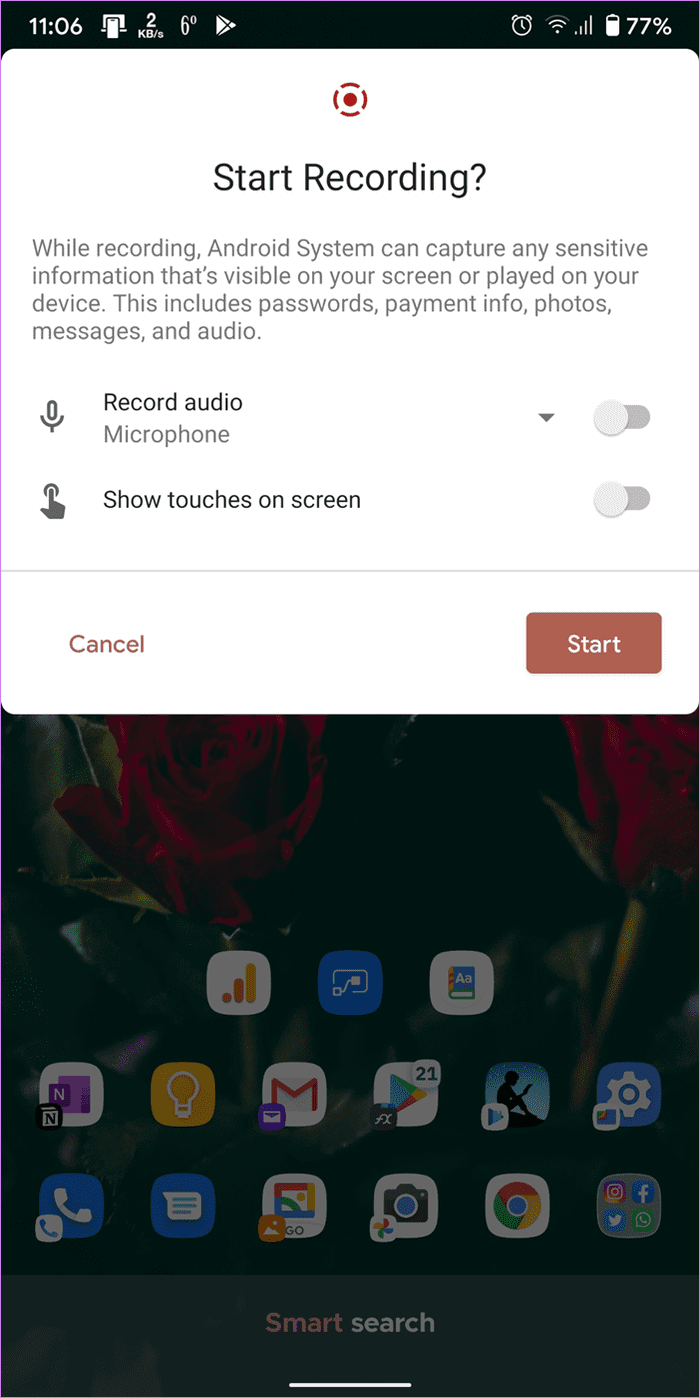
En el caso del audio, puede seleccionar la fuente de audio para su video. Puede elegir entre Micrófono, Audio del dispositivo y Audio y micrófono del dispositivo. Para elegir la fuente de audio, toque la pequeña flecha hacia abajo junto a la opción Grabar audio después de habilitarla. A continuación, seleccione la fuente. Finalmente, toque Iniciar para iniciar el proceso de grabación de pantalla.
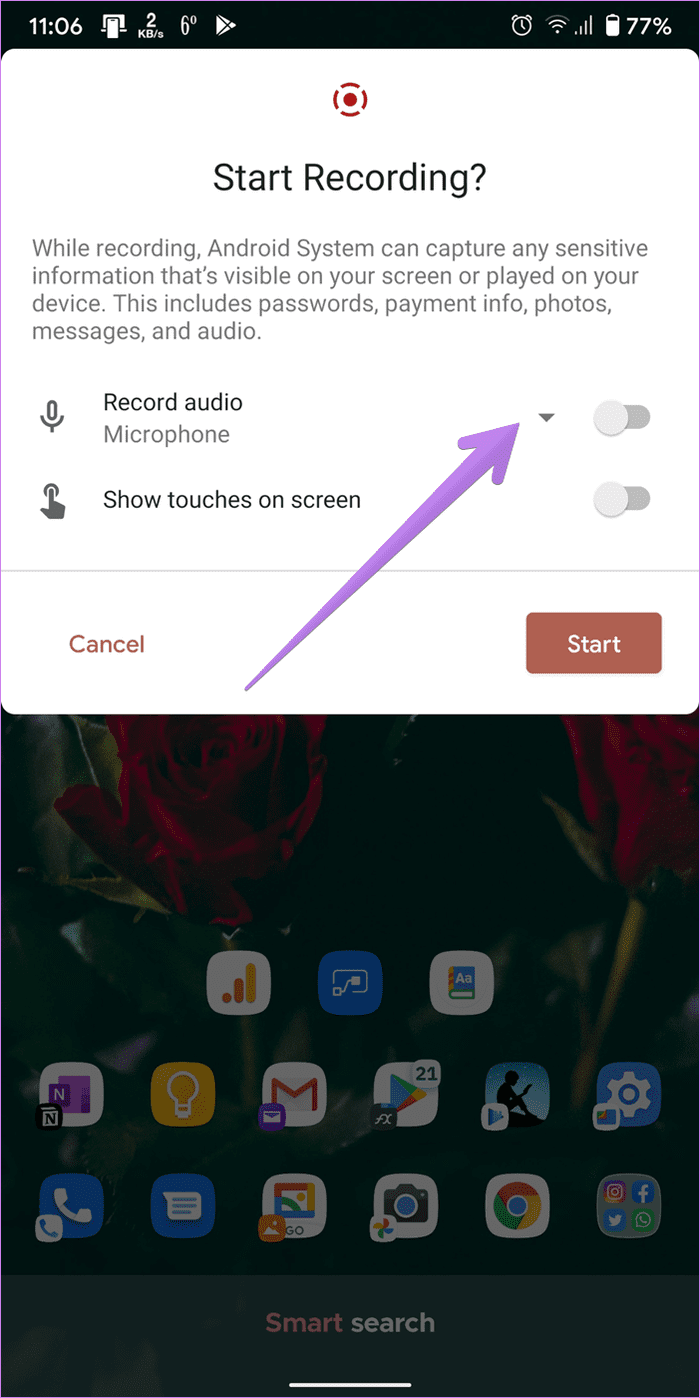
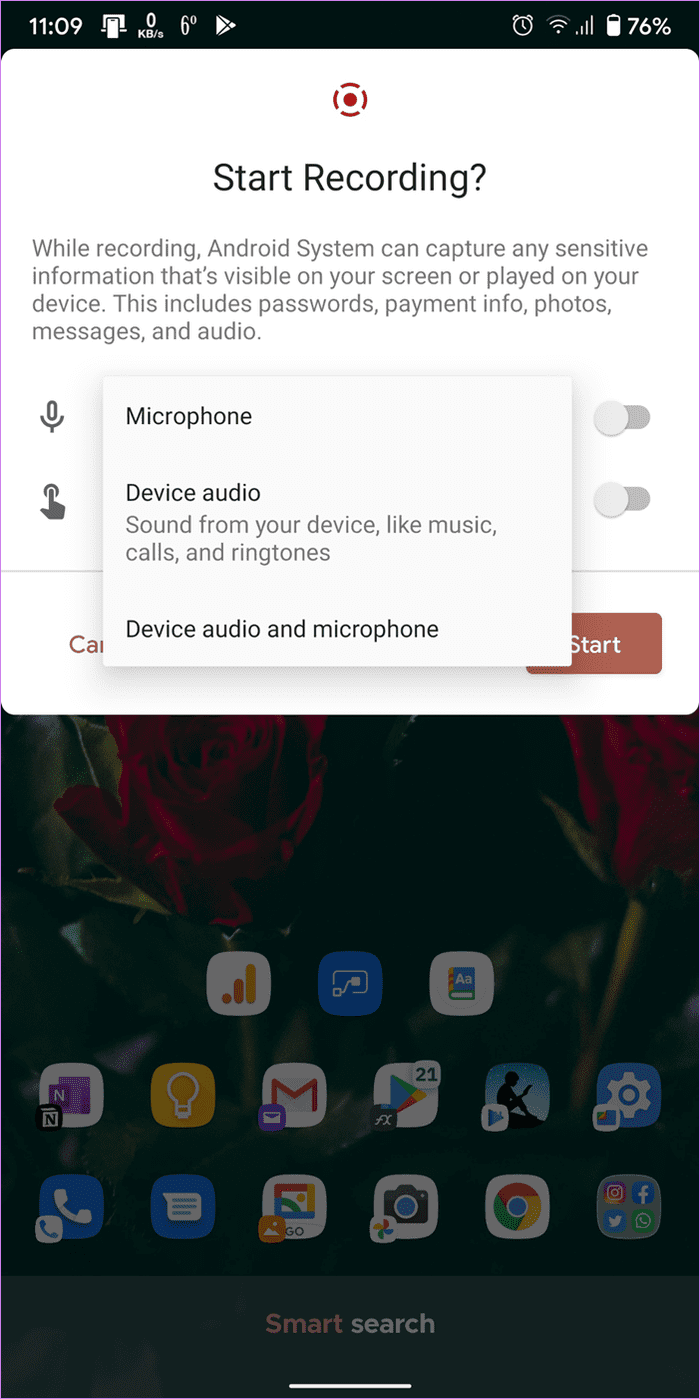
Para deshabilitar el proceso de grabación, abra el panel de notificaciones y toque la notificación roja "Presione detener".
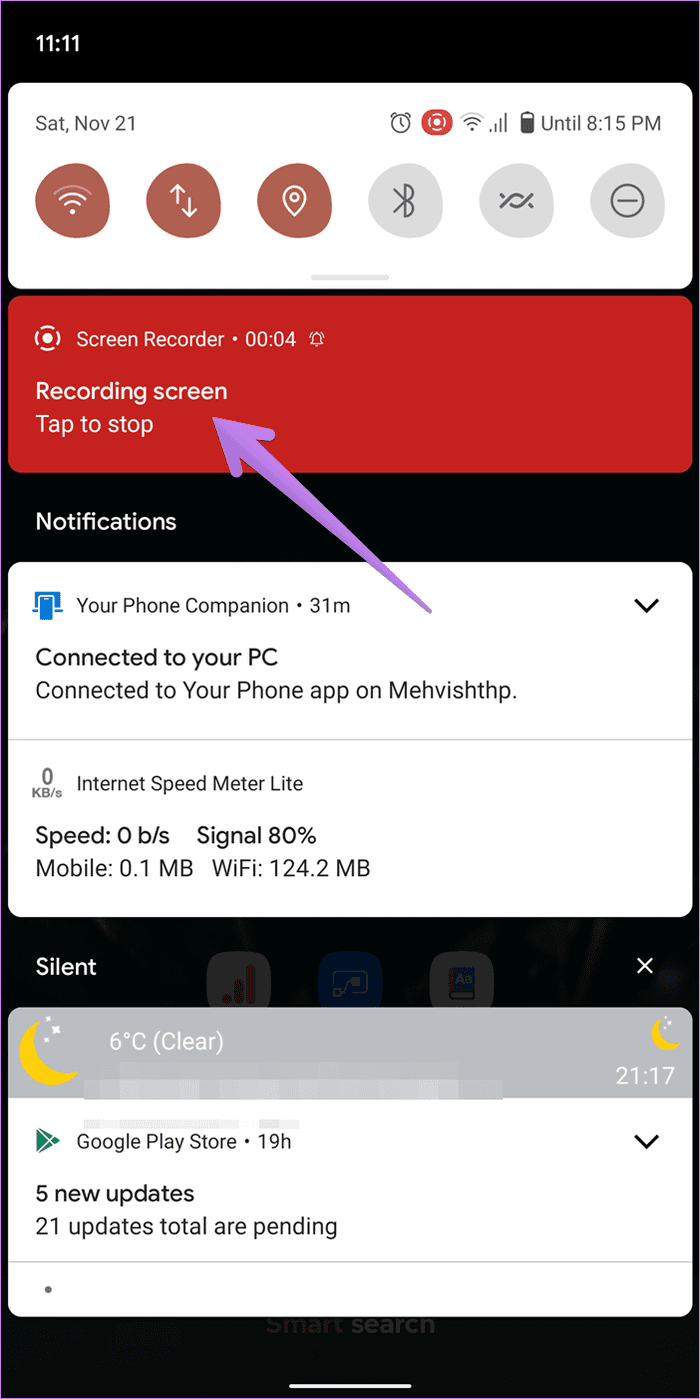
Cómo acceder a la grabación de pantalla en Android 11
La grabación se guardará en su teléfono. Puede acceder a él usando cualquier aplicación de galería o usar la aplicación Google Photos. Si desea editarlo o verlo en la aplicación Google Photos, abra la aplicación y toque la pestaña Biblioteca. Luego toque Películas.

La grabación de pantalla es divertida
Así es como obtiene la función de grabación de pantalla en su teléfono Android 11. No se preocupe si no aparece inicialmente en la configuración rápida, ya que aún puede mostrarlo con las soluciones que se mencionan a continuación. Solo debe usar aplicaciones de terceros si el fabricante de su teléfono las ha bloqueado o deshabilitado en su teléfono.
Próximo : ¿Te gusta personalizar tu teléfono Android? Consulte 9 consejos útiles para personalizar la pantalla de bloqueo en teléfonos y tabletas con Android.
Lee También Adición de una restricción de inscripción basada en el país a LastPass
Adición de una restricción de inscripción basada en el país a LastPassSi quieres conocer otros artículos parecidos a Las 5 mejores soluciones para la grabadora de pantalla de Android 11 no aparecen puedes visitar la categoría Informática.

TE PUEDE INTERESAR